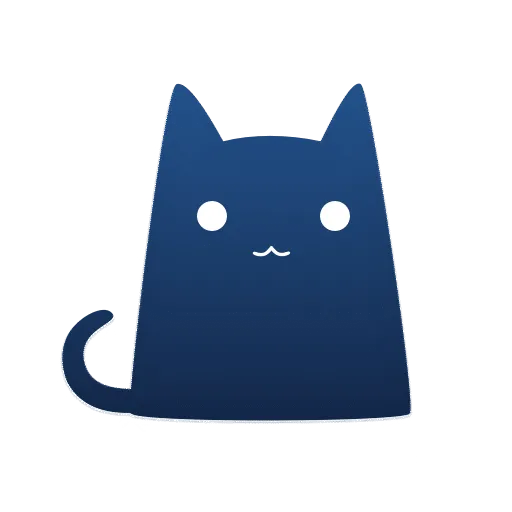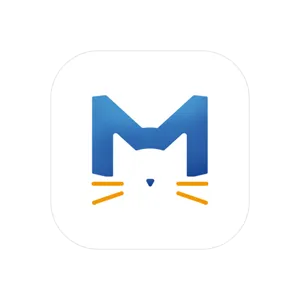
探索Clash Meta功能,学习如何高效使用这款安卓代理工具。了解设置与优化技巧。
当前日期:2025年5月20日。请注意,App界面和功能可能随版本更新而有所变化。
装备清单 (Prerequisites)
- 一台运行较新安卓系统版本的智能手机或平板电脑。
- 有效的Clash订阅链接 (URL) 或本地Clash配置文件 (
.yaml或.yml)。如果您还没有订阅可以点击注册免费获取1G流量尝鲜。 - 稳定的Wi-Fi或移动数据网络连接。
- 了解如何在安卓系统上安装第三方APK文件(如果不是从Google Play商店下载)。
Clash Meta for Android 探索之旅:从安装到畅游
第一步:获取并安装Clash Meta APK
Clash Meta for Android 通常通过GitHub等代码托管平台的Releases页面发布其APK安装包。您需要找到官方或可信赖的发布渠道下载。
- 在您的安卓设备上,通过浏览器访问Clash Meta for Android的GitHub Releases页面(或其他可信来源)。
- 根据您设备的CPU架构(通常是
arm64-v8a,较旧设备可能是armeabi-v7a,或选择universal通用版)下载最新的.apk文件。 - 下载完成后,打开文件管理器找到该APK文件。点击安装。
- ⚠️重要:如果系统提示“禁止安装来自此来源的应用”或类似警告,您需要暂时允许“安装未知应用”的权限。通常在系统设置 -> 应用 -> 特殊应用权限 -> 安装未知应用中找到您的浏览器或文件管理器并授权。安装完成后建议恢复此权限设置。
第二步:获取订阅
方式A:程序自动唤起 (推荐)
- 确保应用程序已经正确安装
- 登录刚才注册的订阅网站,每个订阅提供商的后台都有所不同,找到Clash Meta导入按钮。如果还没有订阅可以点击注册订阅免费试用
- 点击完成后会自动唤起应用程序,会弹出提示框点确认就好,如果您此路不通,试试下方B方案。
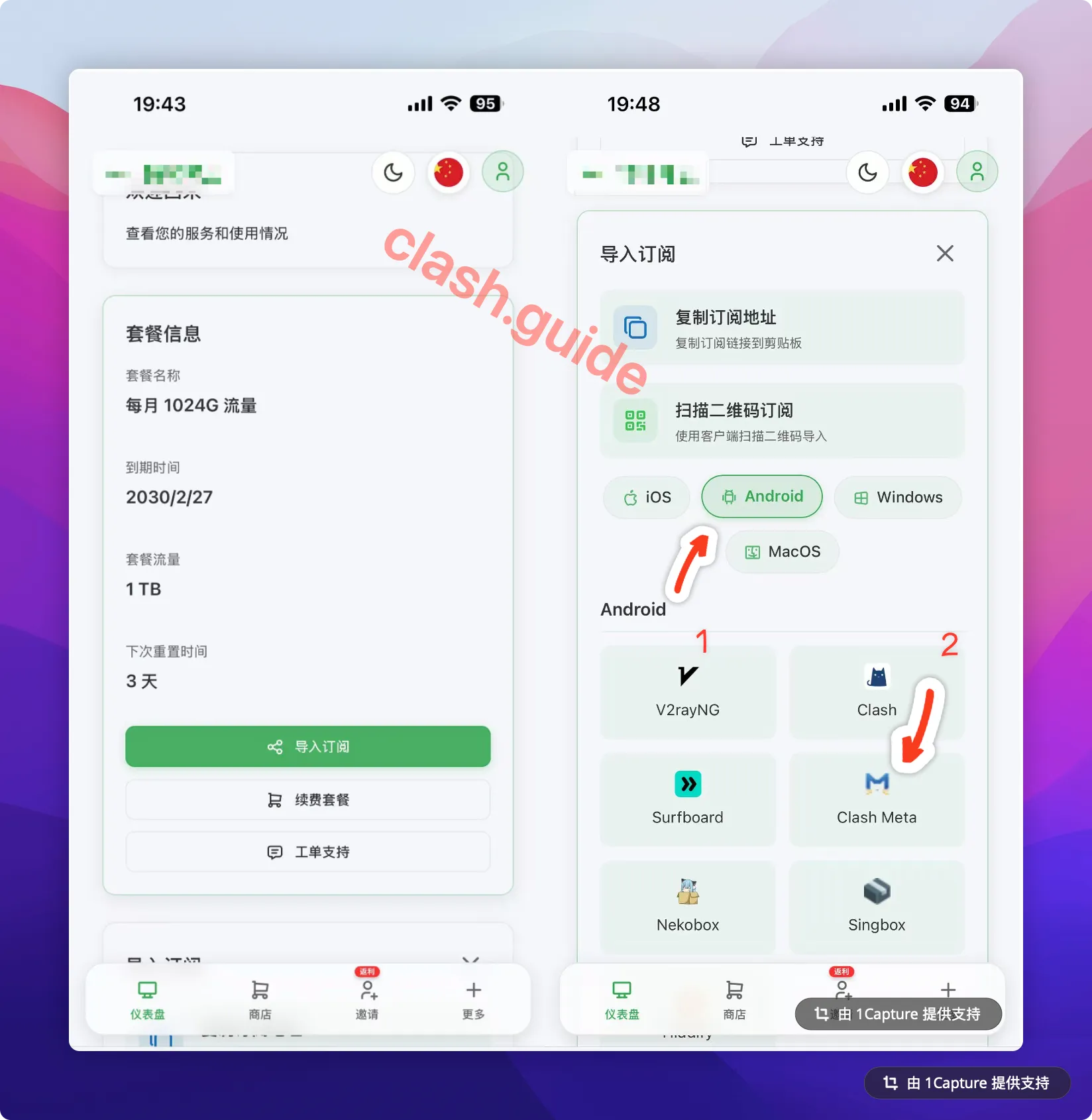
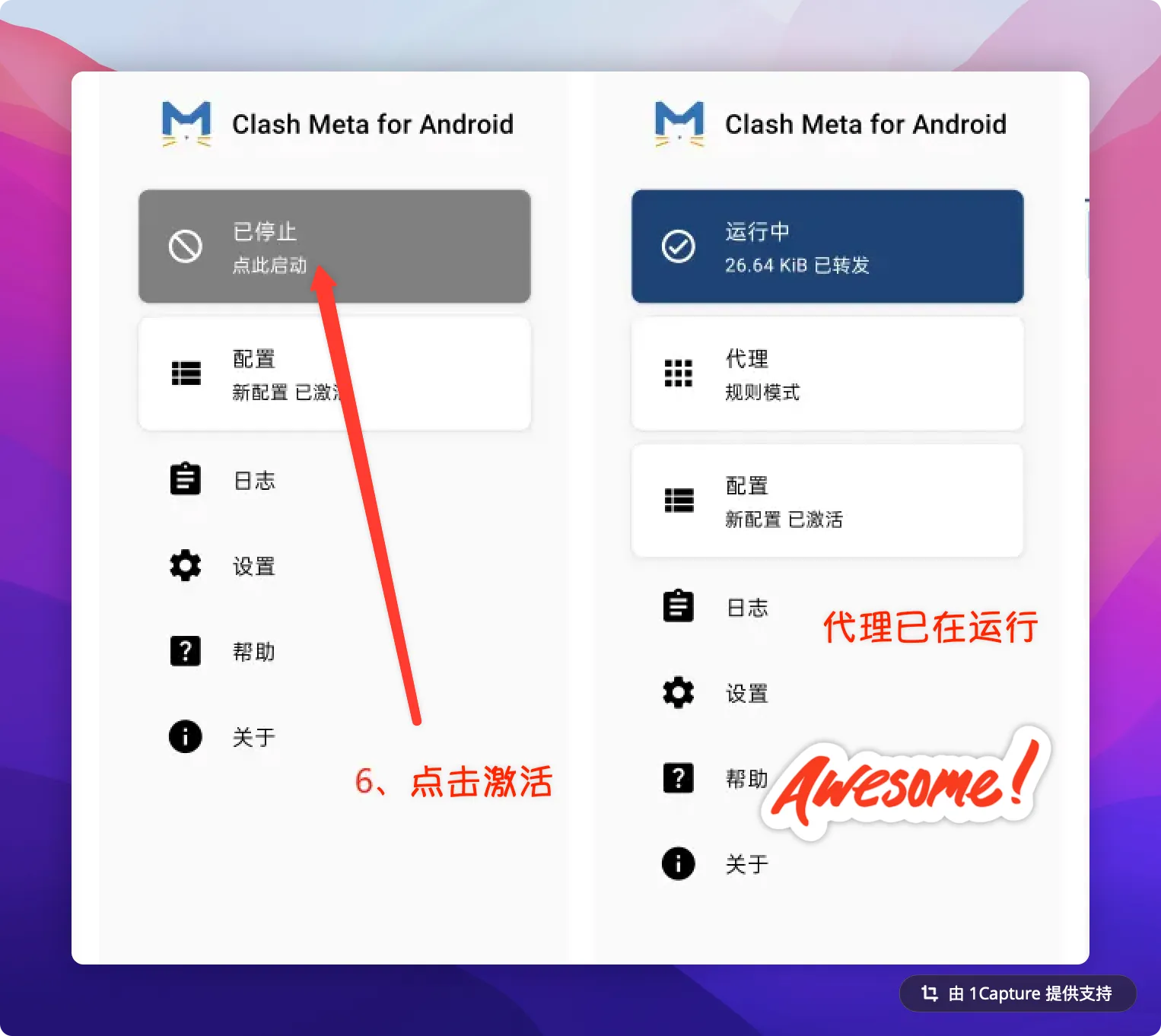
现在,您可以打开Google测试网络连接了!
方式B:订阅链接导入
- 确保应用程序已经正确安装
- 已登录订阅提供商,每个订阅提供商的后台都有所不同,找到复制订阅地址。
第一步,登录到订阅服务提供商:
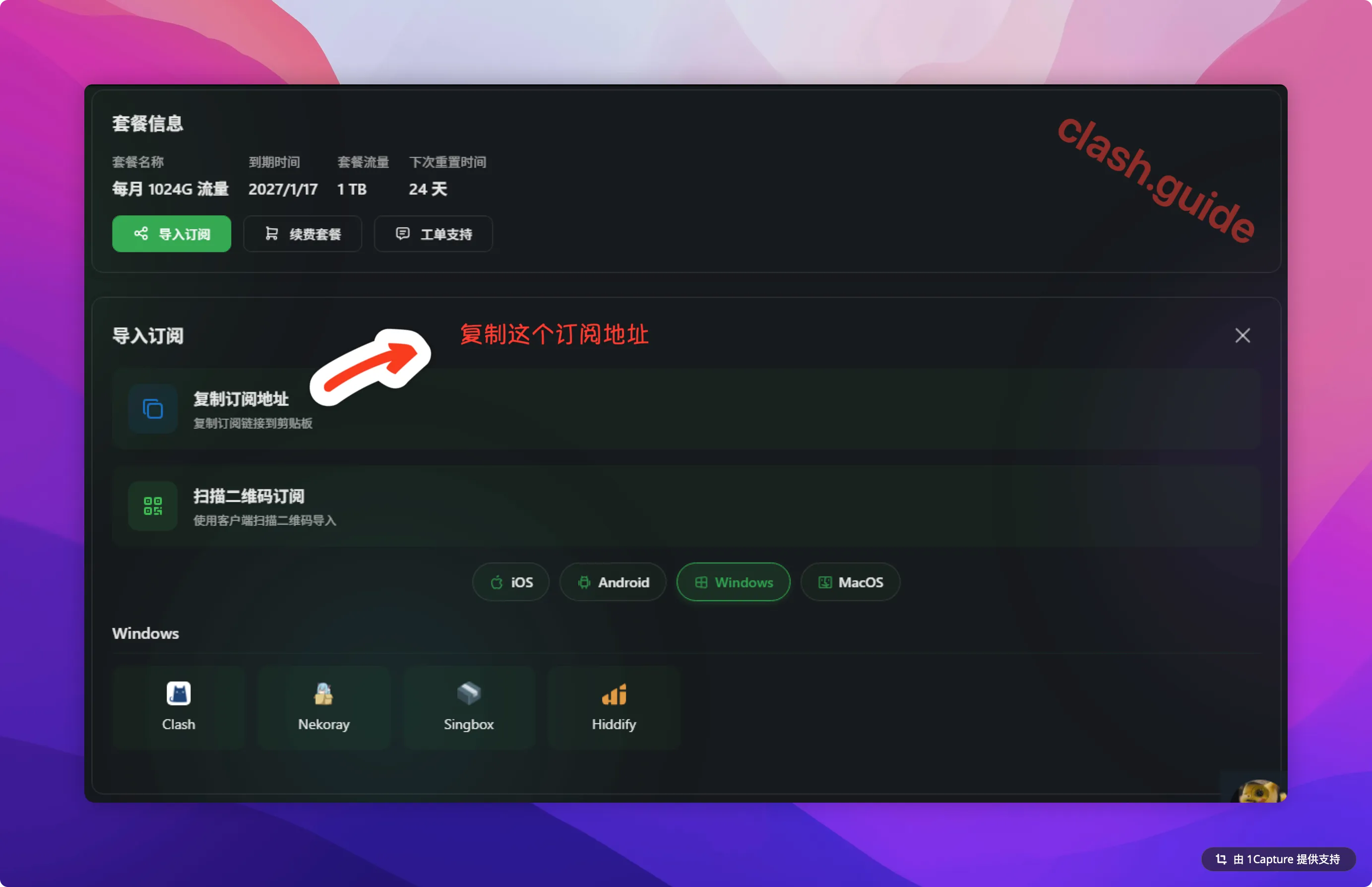
第二步,打开下载好的Clash Meta for Android,按下图操作即可完成上网:
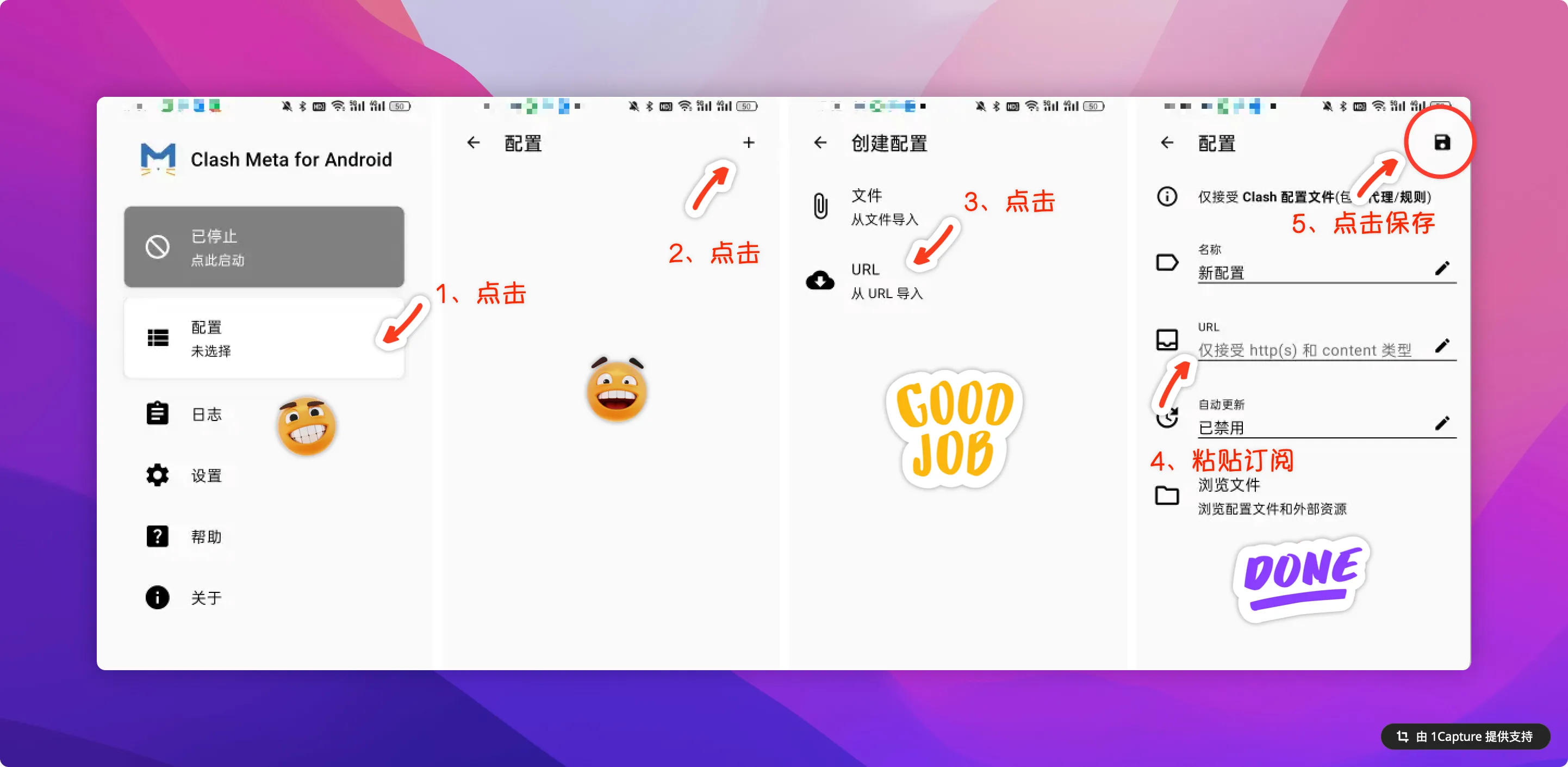
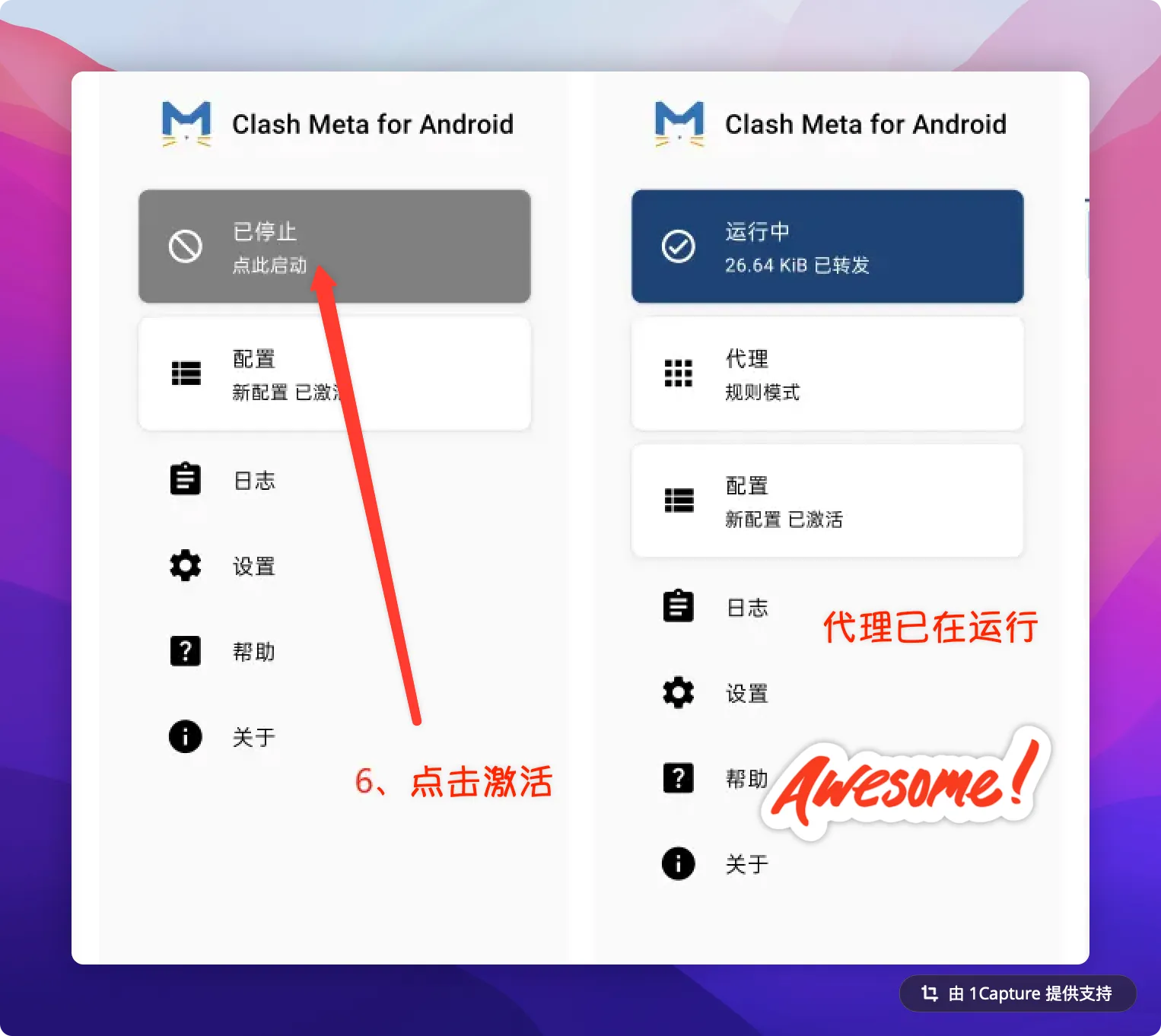
现在,您可以打开Google测试网络连接了!
第三步:选择节点与代理模式
- 进入“代理 (Proxies)”界面。这里会展示您当前激活配置文件中的所有代理节点和策略组。
- 选择节点:点击不同的策略组(如“自动选择”、“故障转移”、“手动选择”等,具体名称取决于您的配置文件),然后在展开的节点列表中选择一个具体的服务器节点。建议选择延迟较低的节点。Clash Meta通常提供节点延迟测试功能。
- 选择代理模式:代理模式的切换通常在“设置 (Settings)” -> “覆写 (Overrides)”或“代理模式 (Proxy Mode)”中,或者在主界面快捷切换。常见模式有:
- 规则 (Rule):推荐!根据配置文件中的规则智能分流。
- 全局 (Global):所有流量都通过选定的代理节点。
- 直连 (Direct):所有流量都不通过代理。
第四步(进阶):探索Meta核心与特色功能
Clash Meta for Android因其Clash.Meta核心,可能提供一些高级功能:
- 更广泛的协议支持:Meta核心通常支持如Hysteria2, VLESS (包括Reality), TUIC等较新的代理协议。如果您的服务商提供这些类型的节点,Clash Meta是很好的选择。
- 分应用代理 (Per-App Proxy / App Bypass):在“设置 (Settings)”中,您可能找到分应用代理的选项,允许您选择哪些App的流量通过Clash Meta代理,哪些直连。
- DNS设置:自定义DNS服务器,如DoH (DNS over HTTPS), DoT (DNS over TLS) 等,增强隐私和防污染能力。
- Meta核心特定调整:某些Meta核心的参数可能在设置中暴露给用户进行微调。
Clash Meta for Android 常见问题诊所 (FAQ)
- Q1: 安装APK时提示“解析包时出现问题”?
-
- APK文件损坏或不完整:尝试重新从官方渠道下载APK文件。
- 系统版本不兼容:您下载的APK版本可能不兼容您当前的安卓系统版本。检查Clash Meta的系统要求。
- CPU架构不匹配:确保下载了与您设备CPU架构相符的APK版本 (如arm64-v8a)。
- Q2: VPN已连接,但某些App无法上网或通知栏显示“已连接,但无法访问互联网”?
-
- 检查节点和模式:确保选择了有效的节点和正确的代理模式(通常是“规则”)。
- 分应用代理设置:如果您开启了分应用代理,检查是否将需要代理的App正确添加到了代理列表。
- DNS问题:尝试在Clash Meta的DNS设置中更换DNS服务器。
- 电池优化:安卓系统的电池优化可能会在后台杀死Clash Meta的VPN服务。尝试在系统设置中将Clash Meta的电池优化设置为“不受限制”或“允许后台活动”。
- 查看日志:Clash Meta的“日志 (Logs)”功能是排查网络问题的关键,仔细查看有无错误信息。
- Q3: Clash Meta在后台运行时容易被系统杀死怎么办?
-
- 电池优化设置:如上所述,关闭对Clash Meta的电池优化。
- 锁定应用:在安卓的“最近任务”或“多任务”界面,找到Clash Meta的卡片,通常可以对其进行“锁定”操作,防止被系统清理。不同品牌安卓UI操作方式可能不同。
- 应用自启动权限:部分国产安卓UI有严格的自启动管理,确保Clash Meta拥有必要的自启动权限(如果需要)。
- Q4: 如何利用Clash Meta的Meta核心优势?
- 如果您的代理服务商提供了基于VLESS+Reality, Hysteria2等新协议的节点,确保您的订阅链接或配置文件中包含了这些节点信息。Clash Meta会自动识别并启用它们。您可以在节点列表中看到这些特殊类型的节点并选择使用。
免责声明:本教程旨在为Clash Meta for Android用户提供操作指导和学习参考。请务必在遵守您所在地区及服务提供商相关法律法规的前提下,合法、合规地使用本工具。任何因不当使用或配置错误所产生的风险和责任,由用户自行承担。